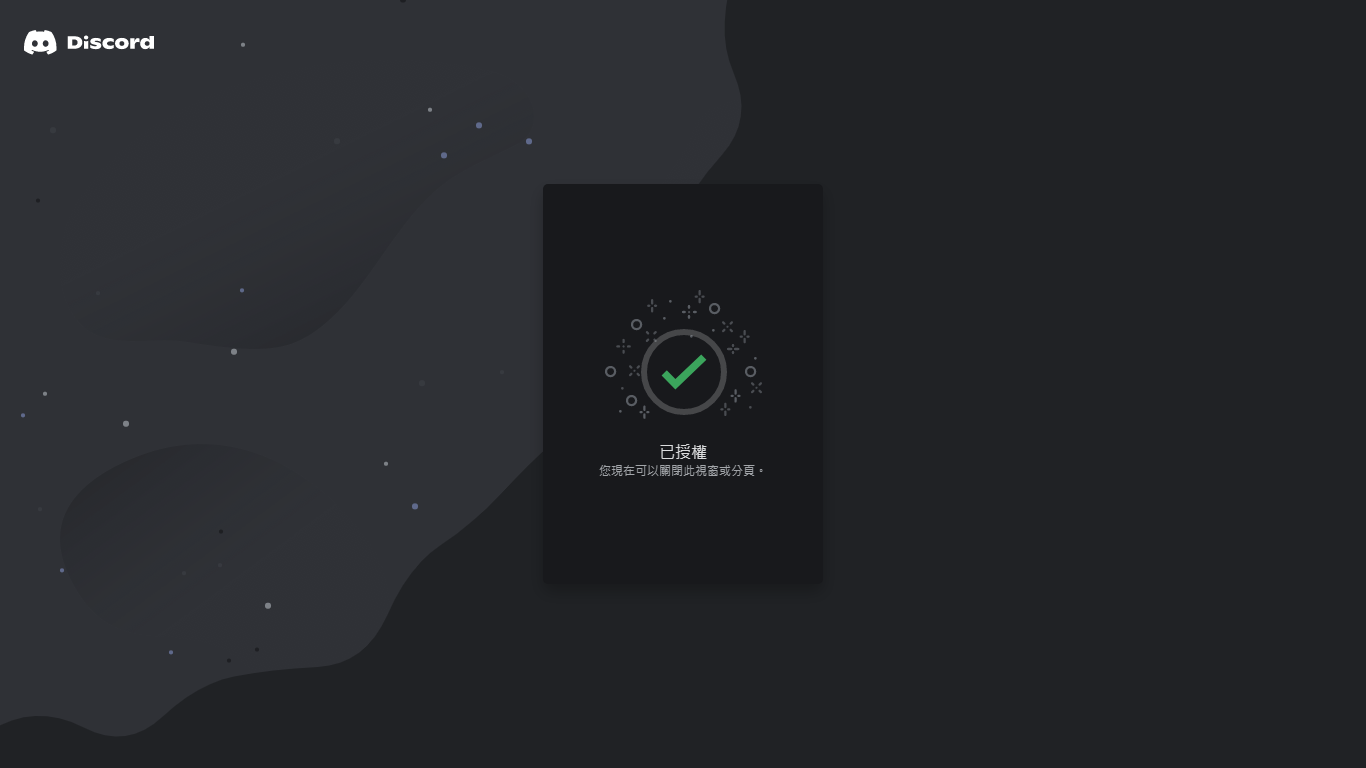Discord 機器人超詳細教學
事前準備
創建機器人
點選
New Application
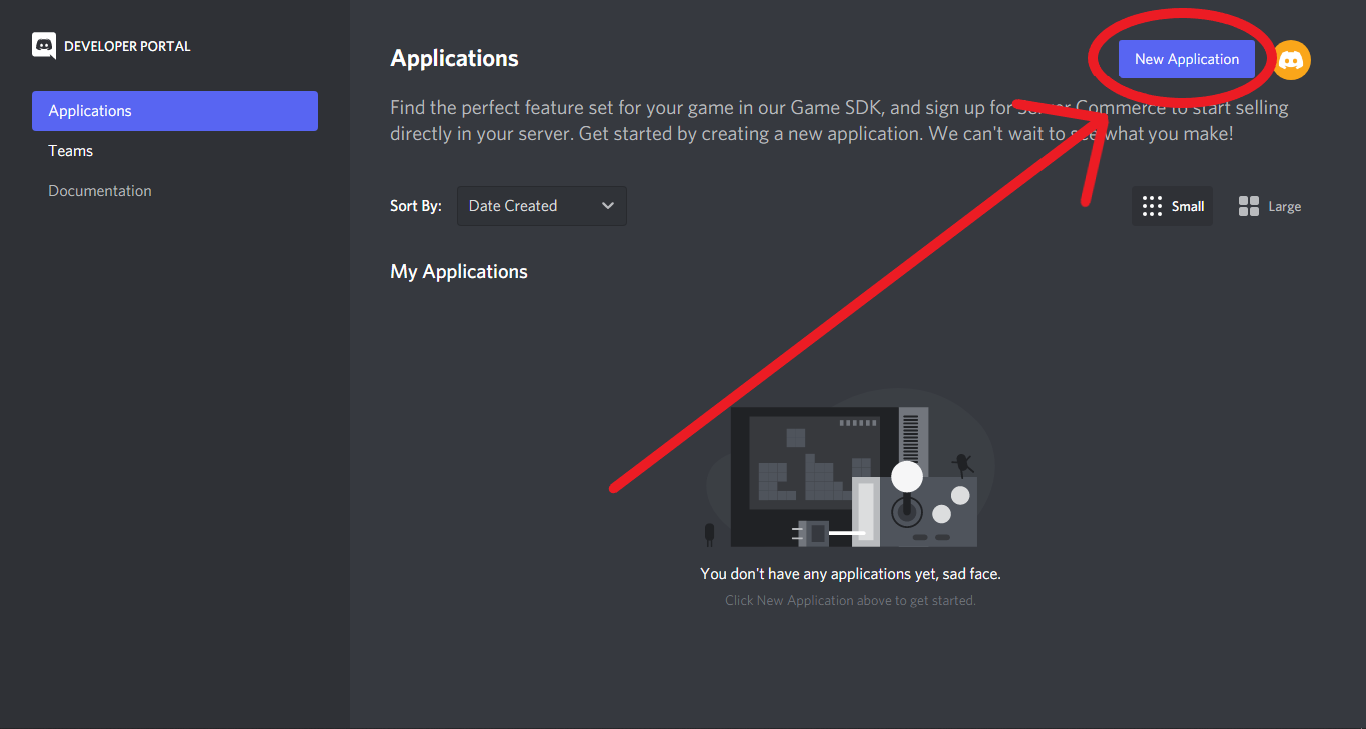
- 輸入機器人名稱 之後按
Create
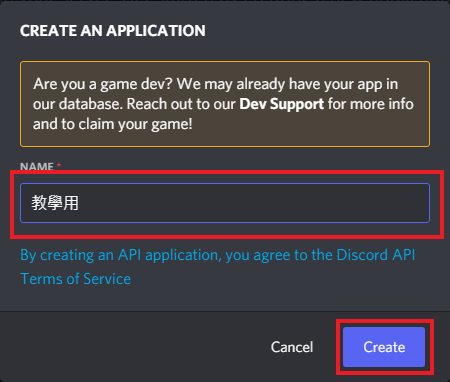
- 創建完成後 點選
Bot
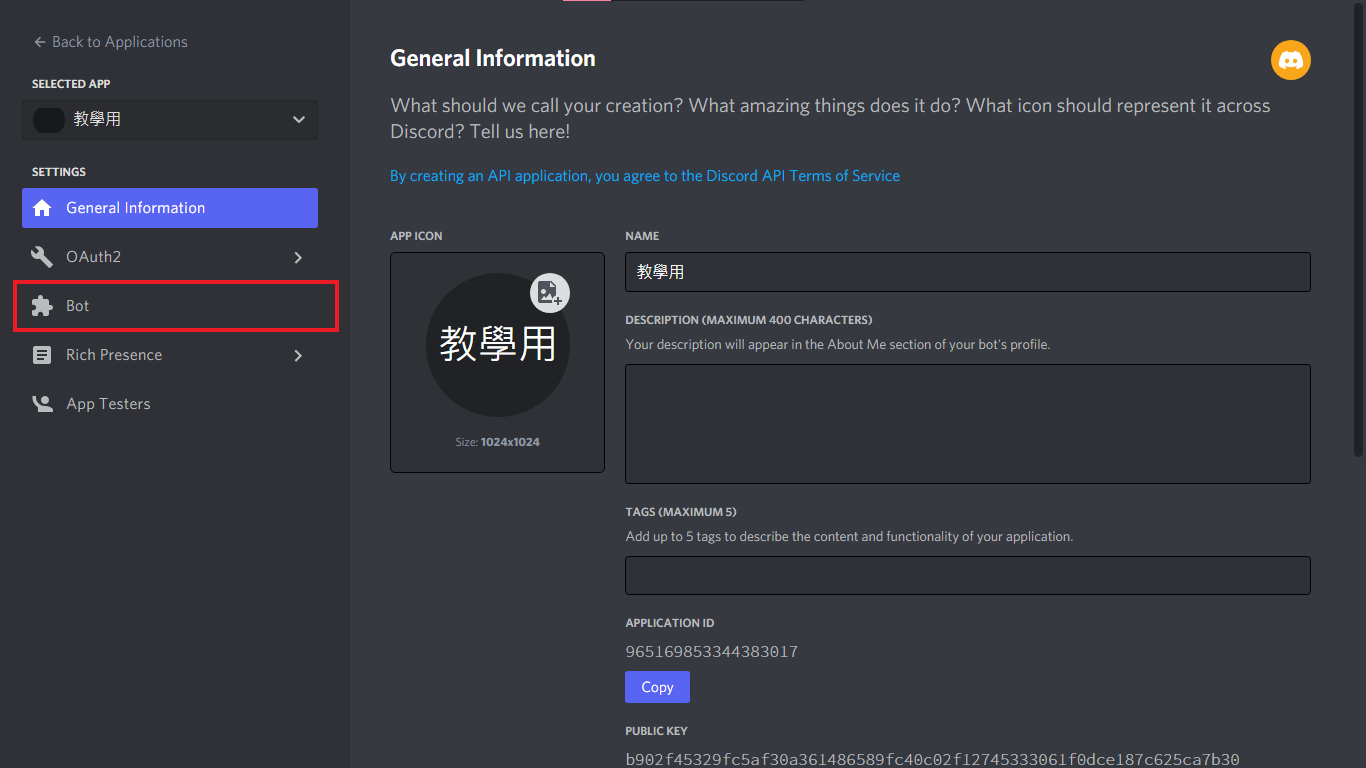
- 點選
Add Bot
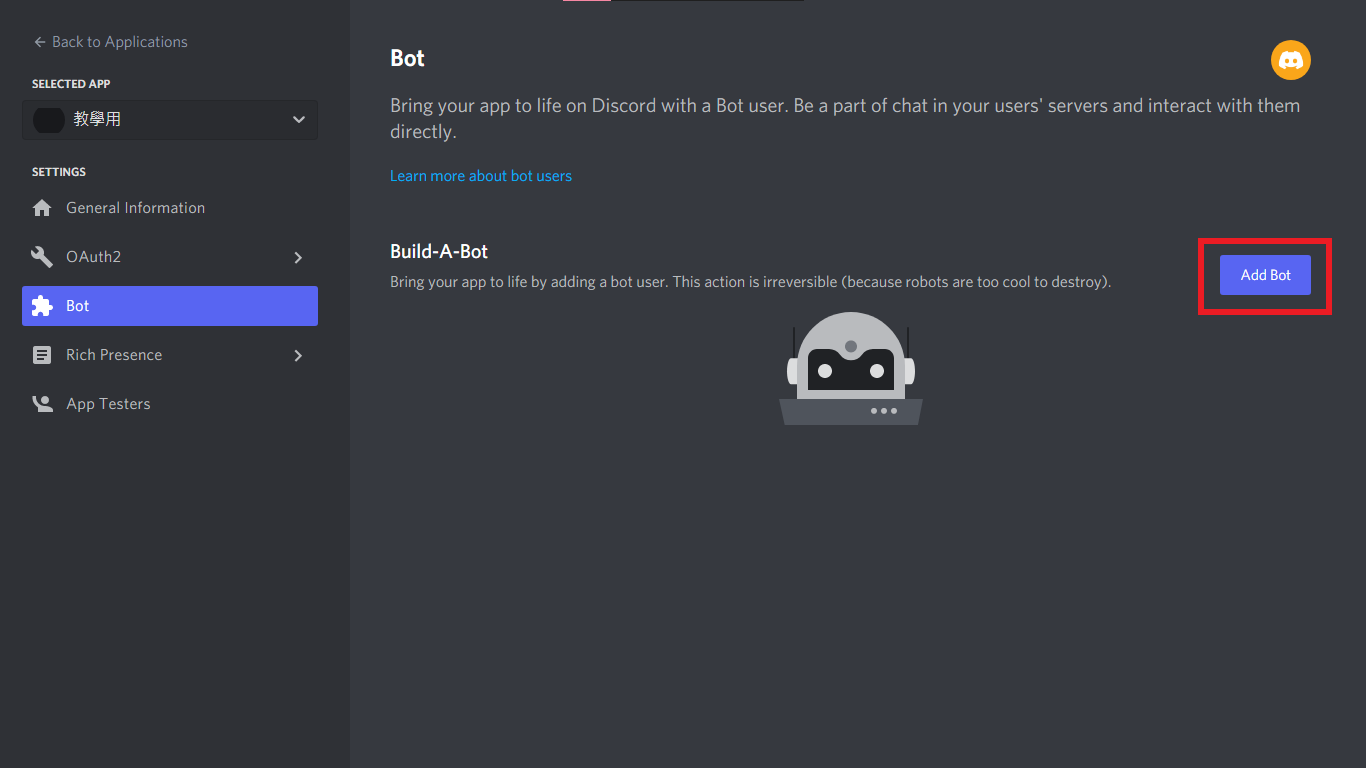
- 點選
Yes, do it!
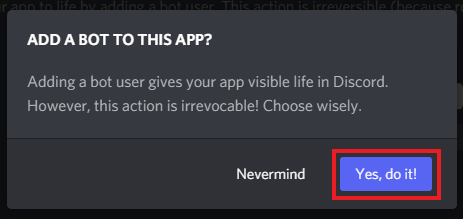
- 點選
Reset Token
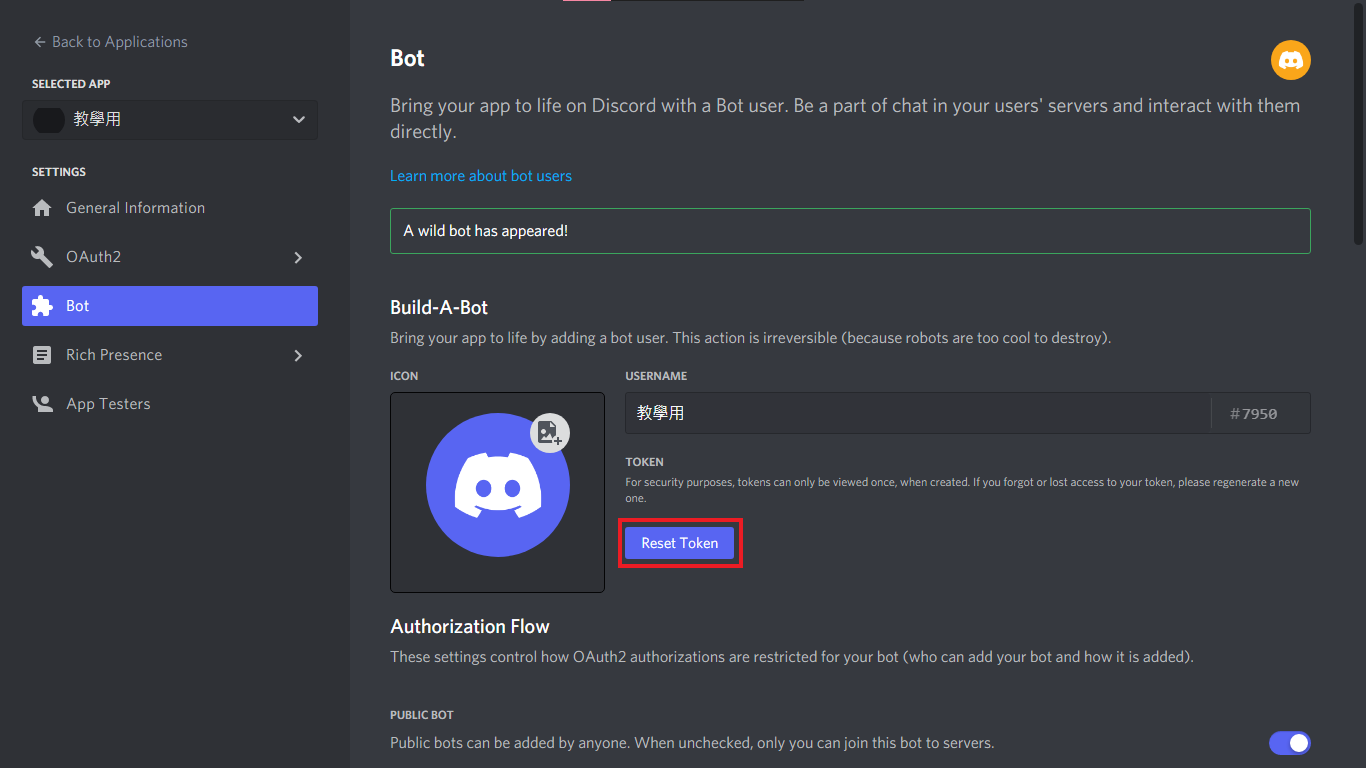
- 點選
Yes, do it!
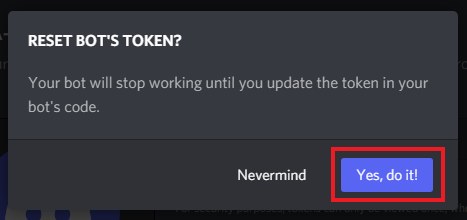
- 點選
Copy(會出現綠底的Copied)
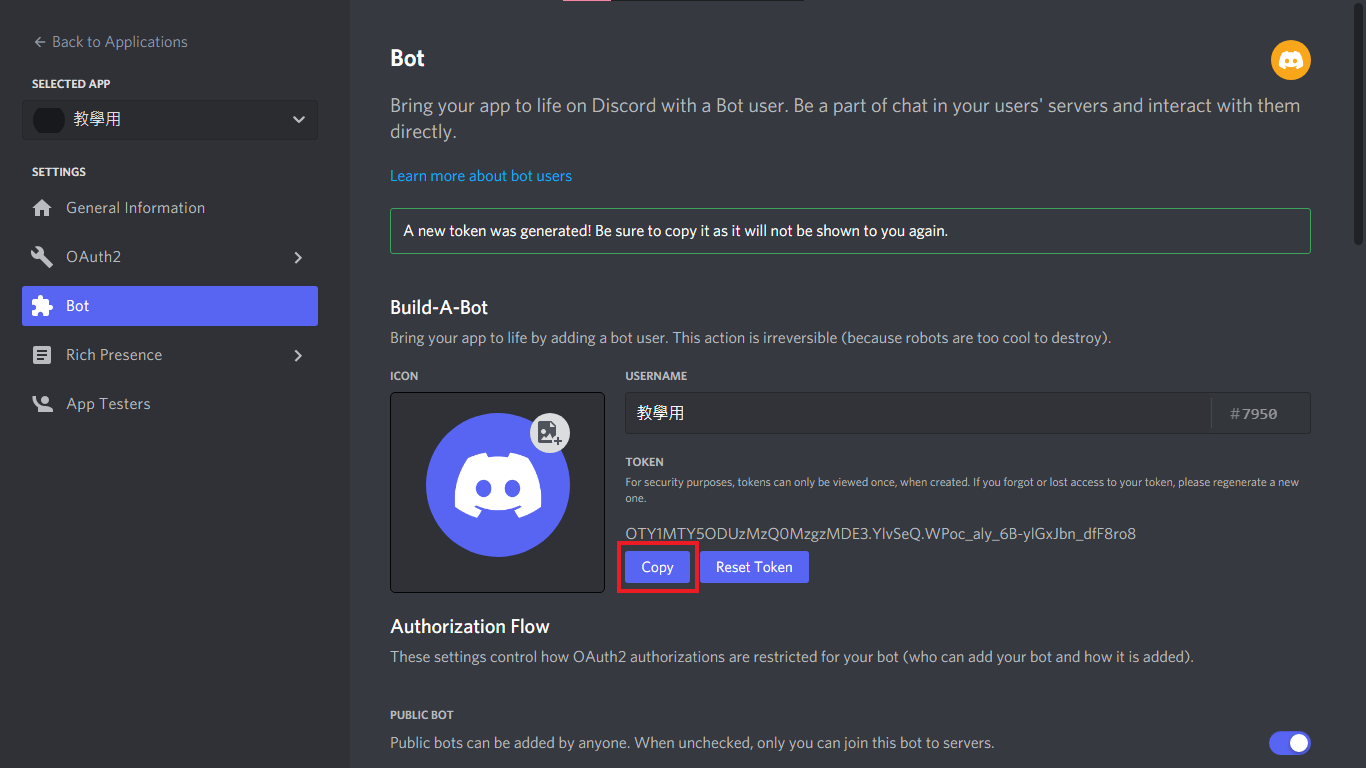
- 往下滑 將紅框內的三個選項打開
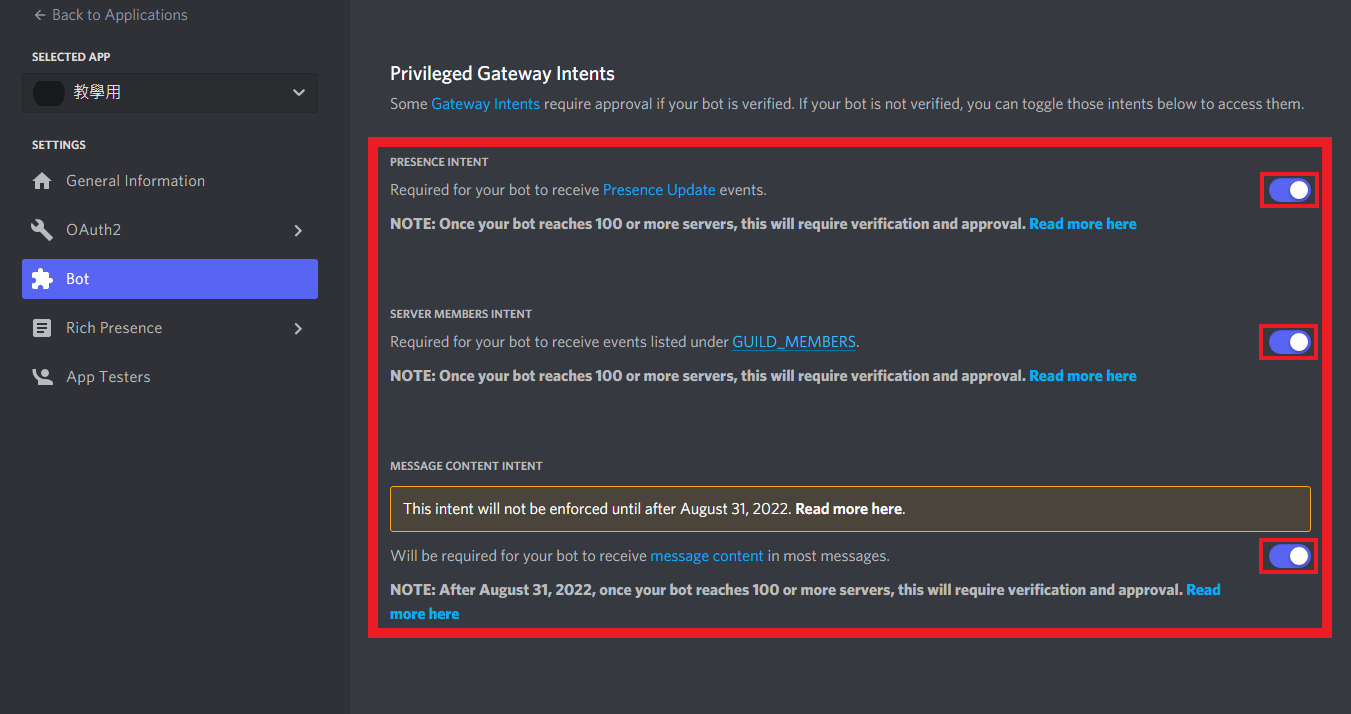
- 點選
Oauth2再點選Url Generator之後勾選先bot點勾選Administrator(可以自行選擇機器人權限,這裡以管理員做示範)
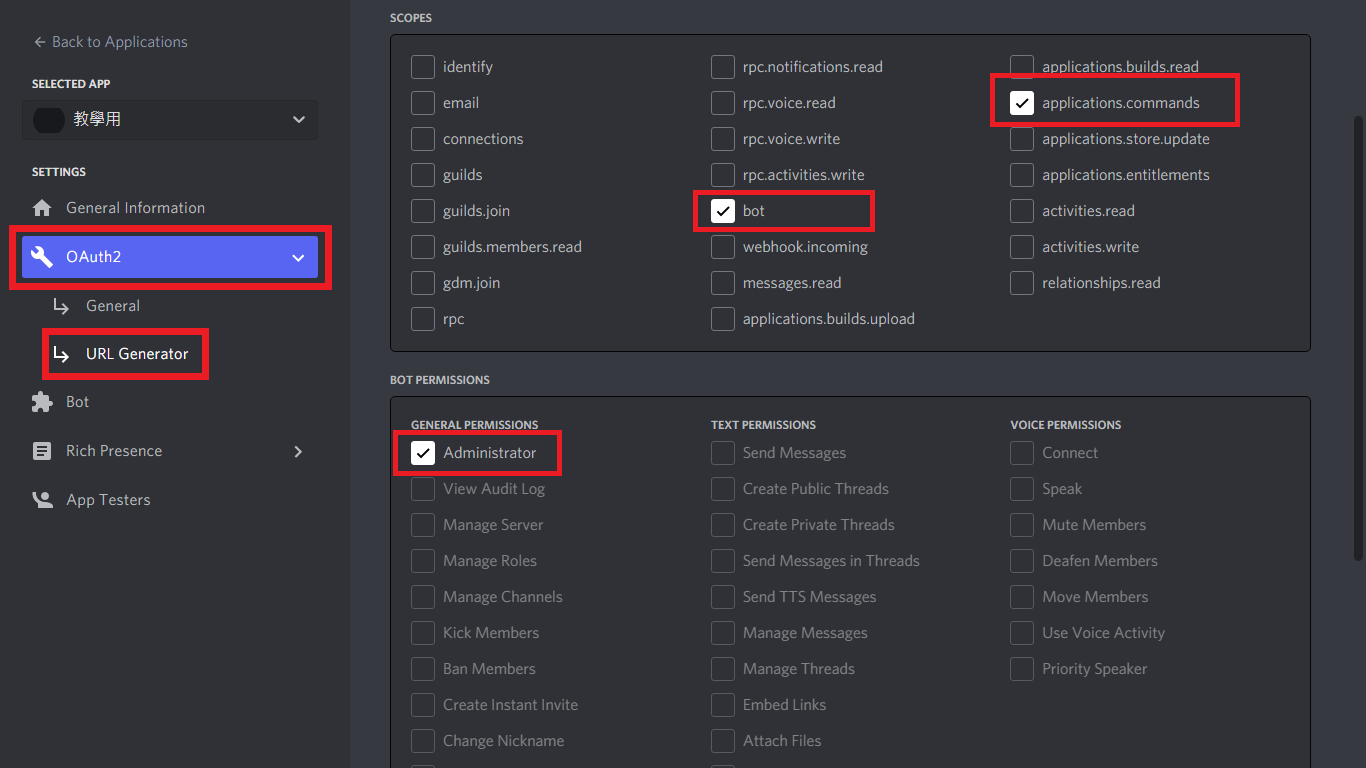
- 勾選完後 滑到最下面 點選
Copy(一樣會出現綠底的Copied)
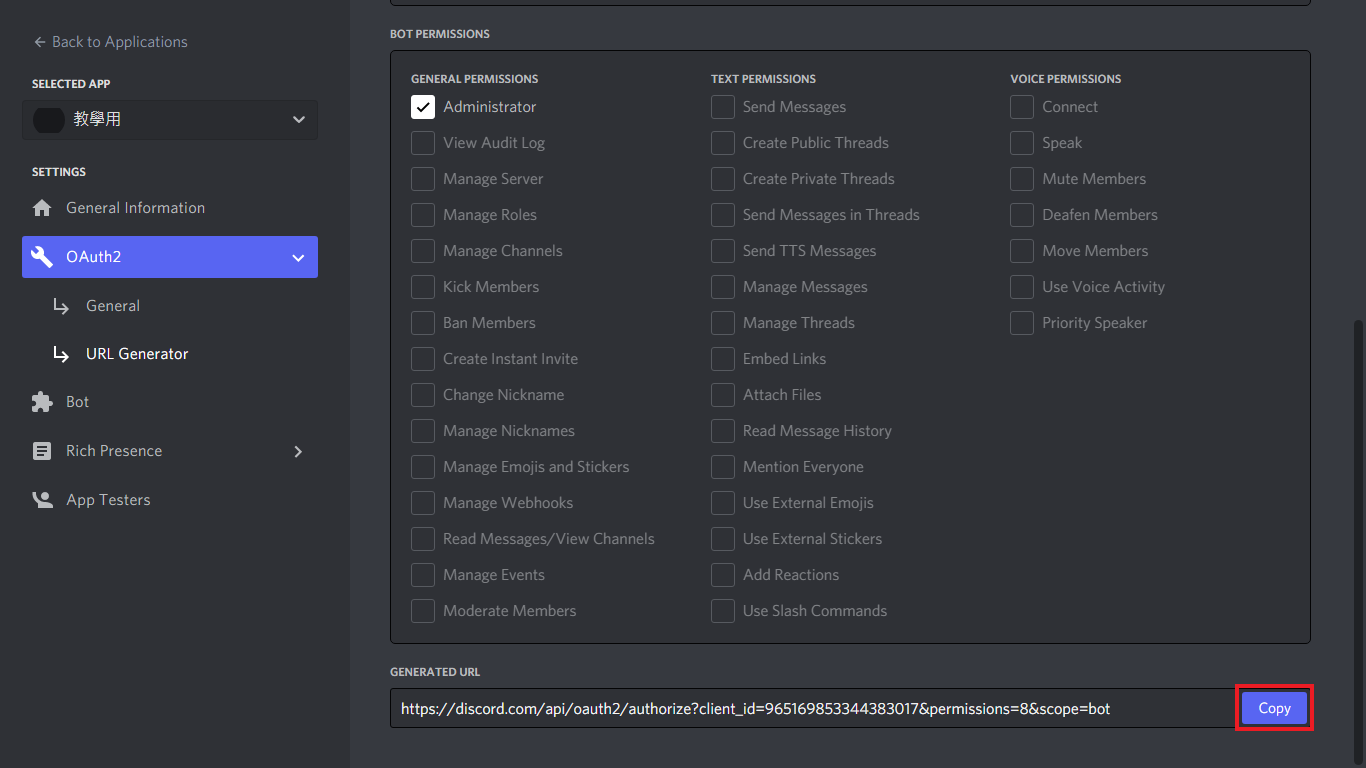
- 輸入剛剛複製的網址來邀請機器人 先選擇你要邀請的伺服器 之後點選
繼續
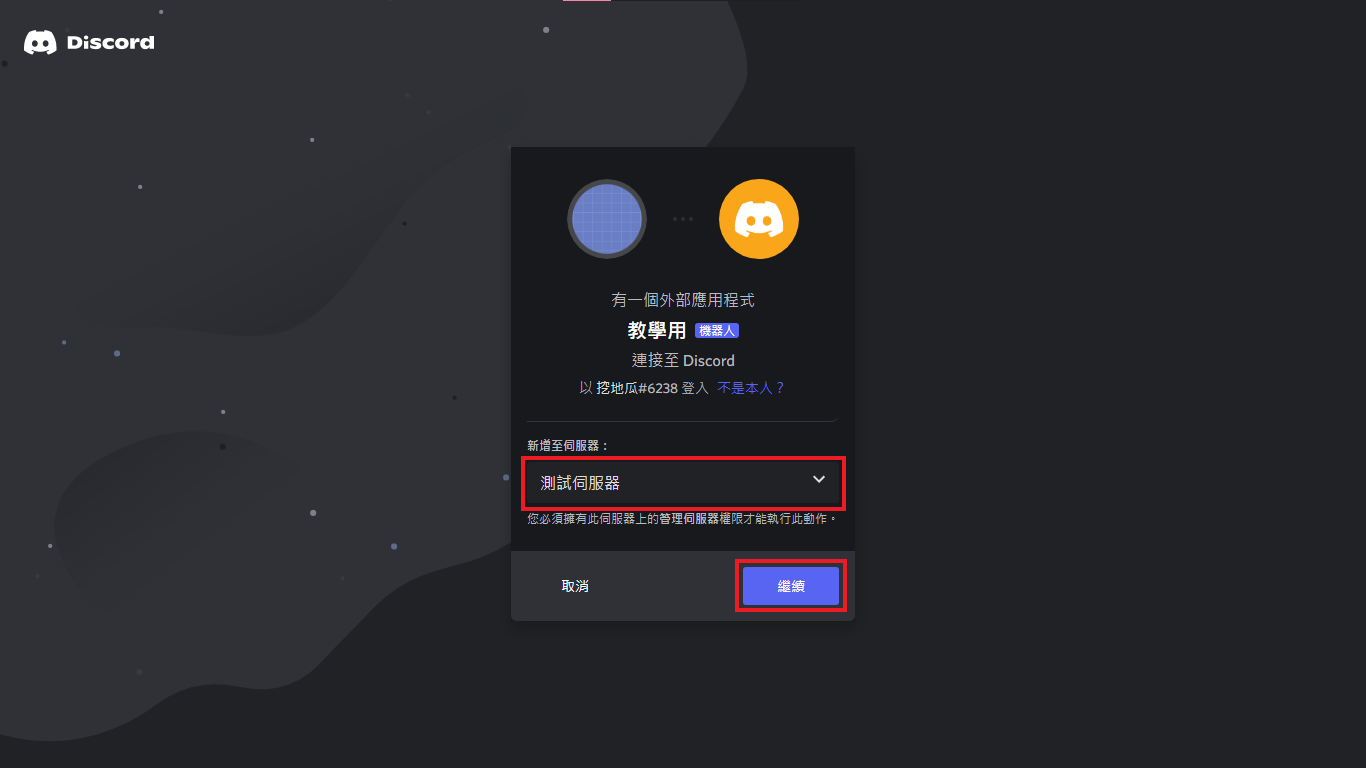
- 點選
授權
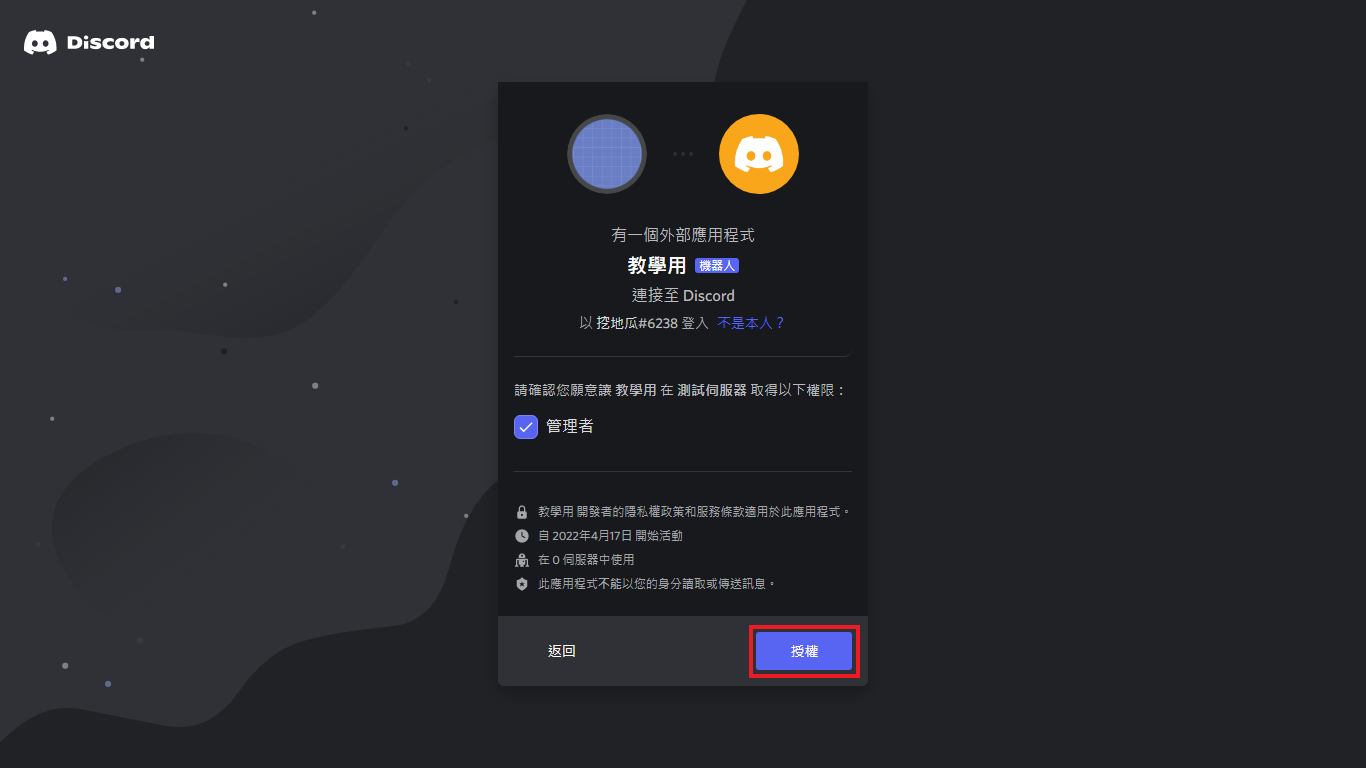
- 邀請成功!